Axure如何制作短信验证倒计时效果
我们在使用手机获取短信验证码的时候,为避免用户不断的点击造成重复,常常会将发送验证码做一个倒计时处理。在Axure中也能简单的实现这个效果,那么,Axure如何制作短信验证倒计时效果呢?本文就由小编带大家了解一下,一起来看看吧~

工具/原料
Axure版本:企业版8.0.0.3338
PC电脑:Windows 7
方法/步骤
1.打开Axure,准备一个【短信验证码功能页面】,如图
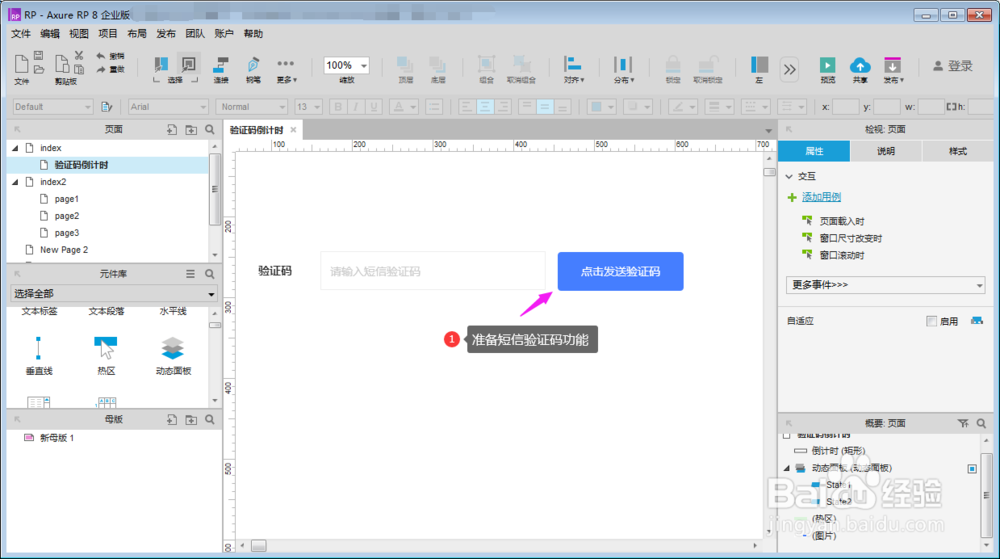
2.从左侧元件库拖取一个【动态面板】到页面,然后添加一个动态面板状态。(注意,添加动态面板动态是为了后面设计倒计时的数据变换,空状态即可),如图
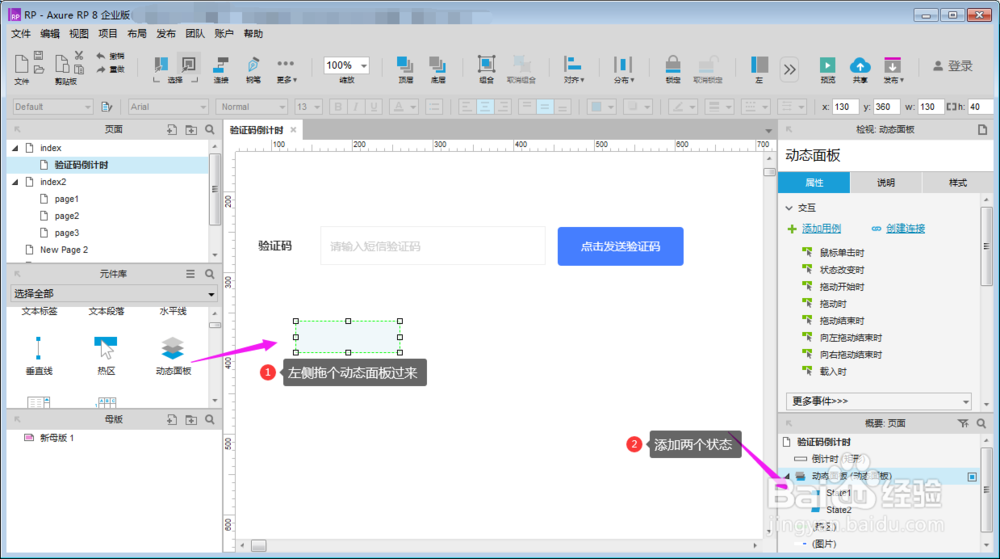
3.从左侧元件库拖取一个【矩形2】元件到页面,命名【倒计时】,文本颜色为灰色。调整大小位置同【点击发送验证码】一样,然后设为隐藏。如图
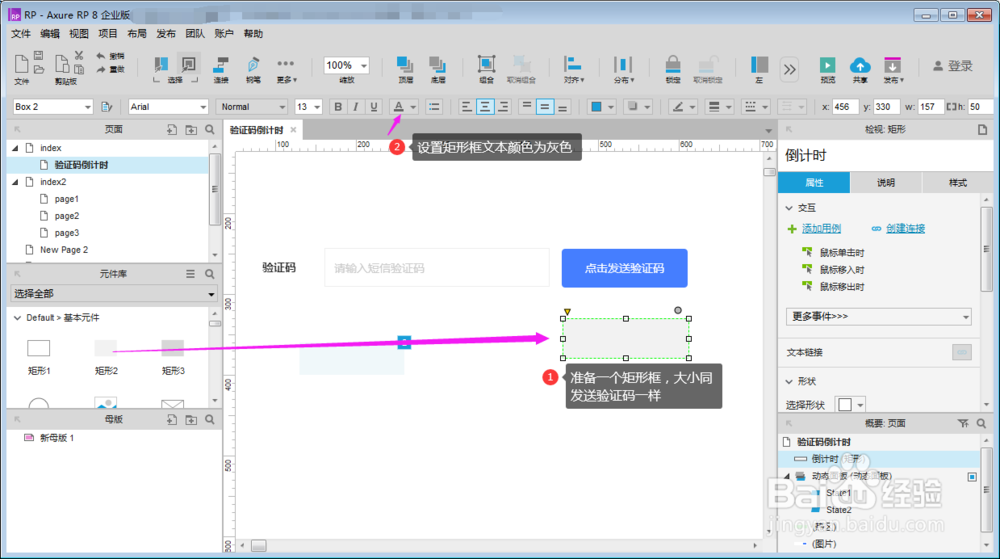
4.设置【点击发送验证码】的【鼠标点击时】事件为:设置动态面板循环Next切换,间隔1000毫秒,如图
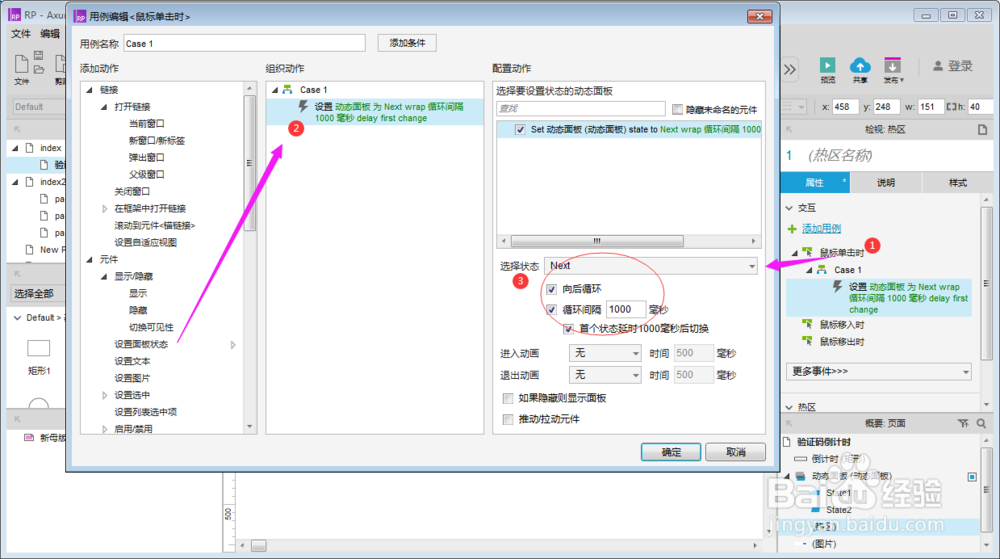
5.找到菜单【项目>>全局变量】,添加一个变量【time】,值等于60,如图
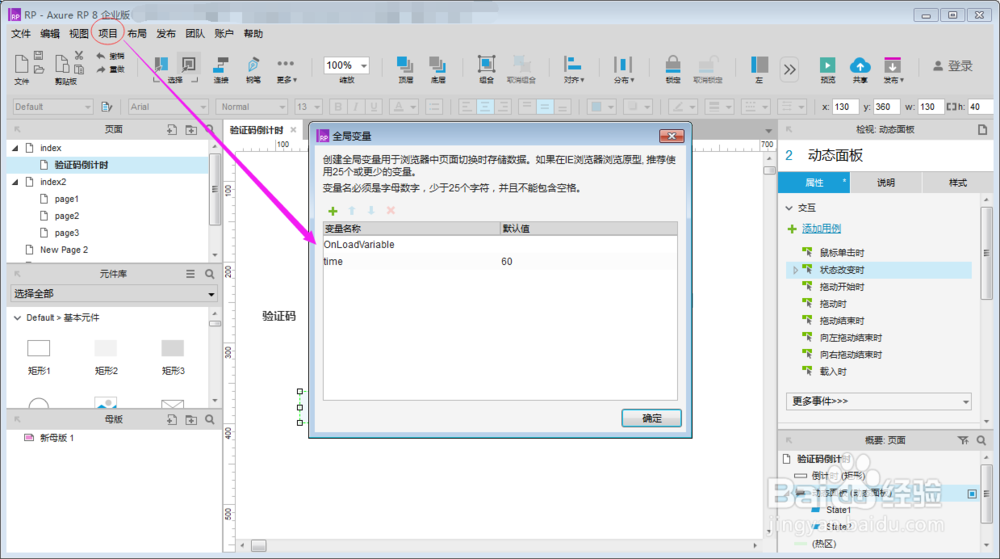
6.设置【动态面板】的【状态改变时】事件1为:添加条件如果time>=0,则显示【倒计时】,设置【倒计时】的文字为【再发一次,倒计时[[time]]S】,然后设置等待1000毫秒,再将变量time设置等于time-1。如图
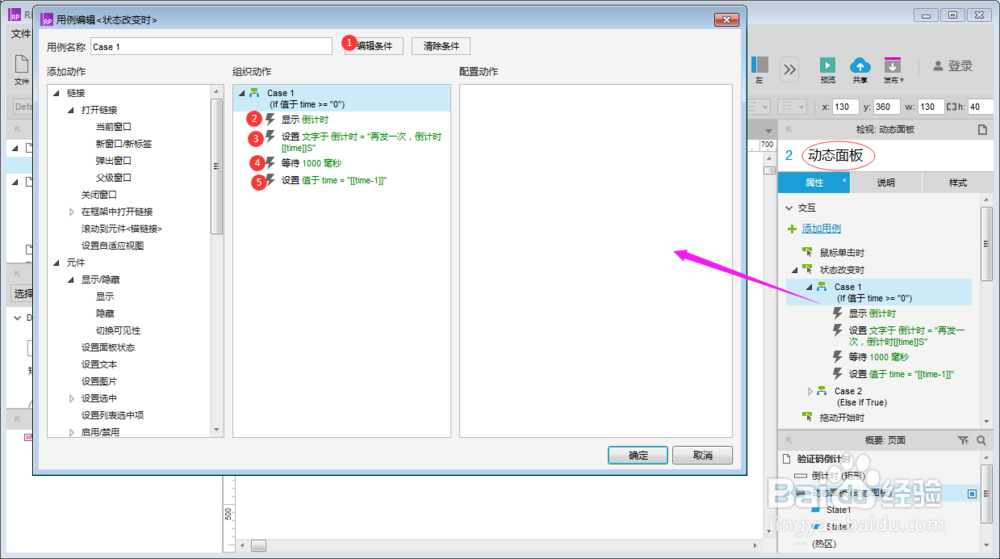
7.设置【动态面板】的【状态改变时】事件2为:隐藏倒计时,将变量值设置time=60,设置动态面板为停止循环。如图
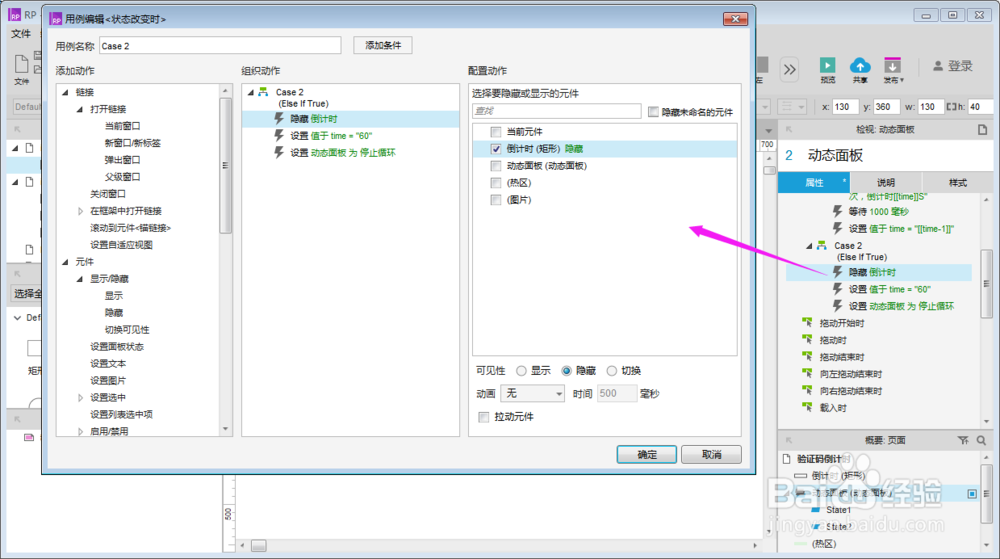
8.预览结果,短信验证倒计时效果完成。如图
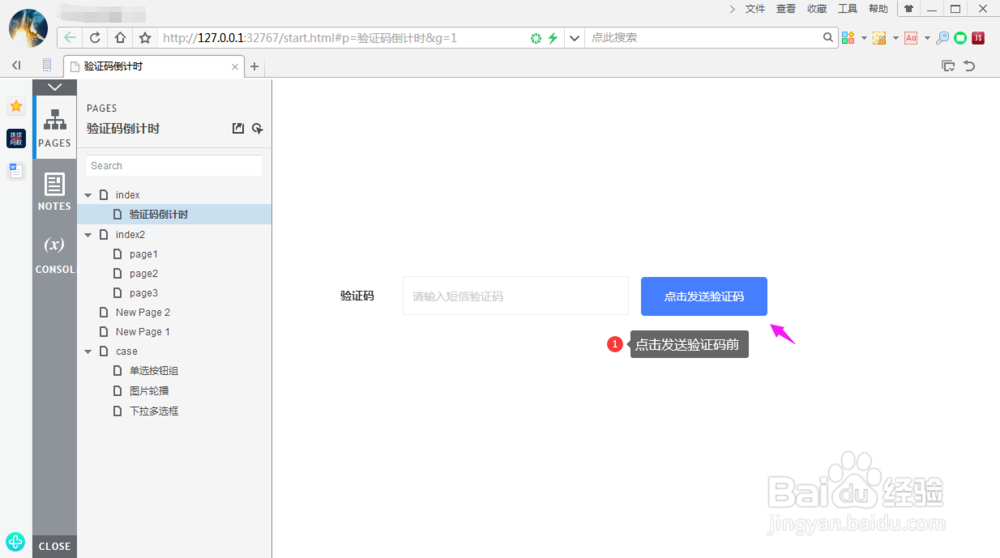
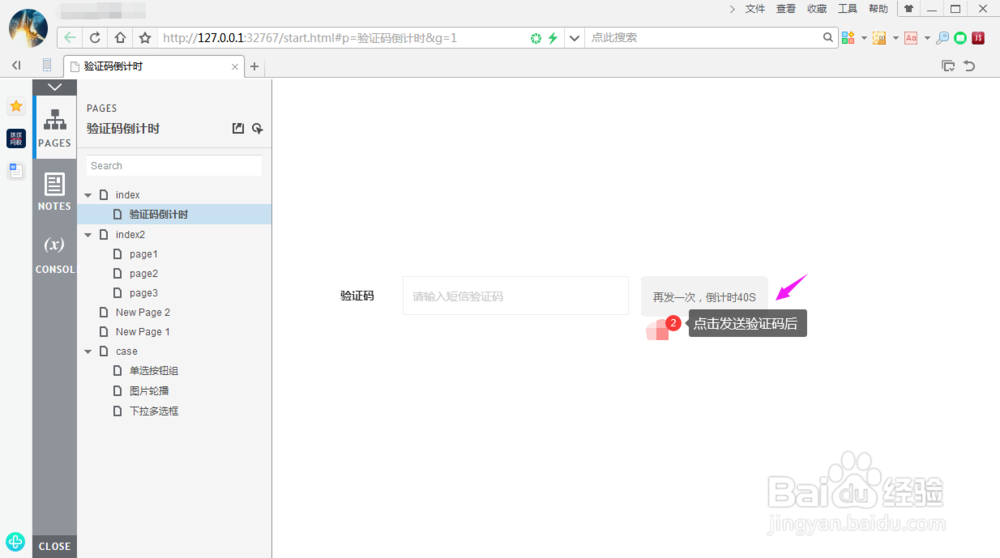
总结:
1.打开Axure,准备一个【短信验证码功能页面】;
2.从左侧元件库拖取一个【动态面板】到页面,然后添加一个动态面板状态;
3.从左侧元件库拖取一个【矩形2】元件到页面,命名【倒计时】,文本颜色为灰色。调整大小位置同【点击发送验证码】一样,然后设为隐藏;
4.设置【点击发送验证码】的【鼠标点击时】事件;
5.找到菜单【项目>>全局变量】,添加一个变量【time】,值等于60;
6.设置【动态面板】的【状态改变时】事件1;
7.设置【动态面板】的【状态改变时】事件2;
8.预览结果,短信验证倒计时效果完成。
注意事项
Tips:添加动态面板是为了设计动态改变倒计时的文字。